蘋果電腦加密文件夾如何設?(圖文)
電腦中總有一些不想讓人看見的文件,在Windows系統中可以直接右鍵設置加密,加密文件夾進行保護,但是使用Mac電腦的人通常不太了解蘋果系統,不知道怎么設置加密文件夾,今天小編就來分享一下Mac電腦加密文件夾的方法!
方法如下
1、首先打開磁盤工具。我們可以直接用Spotlight或者在“應用程序-實用工具”里找到它。
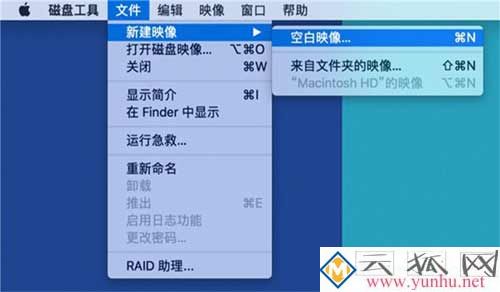
2、然后點擊左上角菜單欄中的“文件-新建映像-空白映像”。
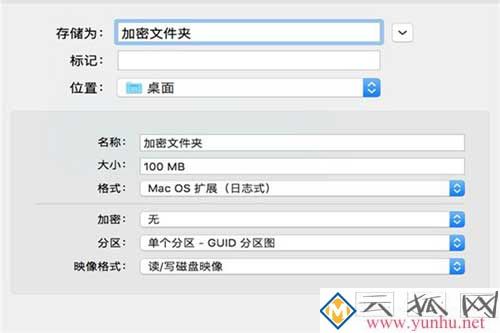
3、在彈出的窗口中修改加密文件夾的名稱和大小。

4、在“加密”選項里選擇128位AES加密,然后我們就會看到一個輸入和驗證密碼的界面。

5、輸入之后點擊“選取”,然后點擊“存儲”,就會生成一個DMG文件。
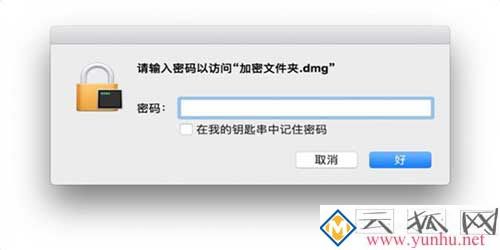
6、雙擊該文件會彈出一個需要輸入密碼的窗口。

7、輸入密碼打開DMG文件之后,我們將看到系統自動加載的一個文件夾,需要加密的文件放入其中即可。
調整加密文件夾大小的方法:

再次打開磁盤工具,然后在菜單欄中選擇“映像-調整大小”。
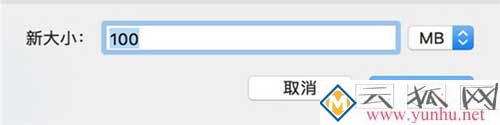
然后選擇之前生成的DMG文件,就會看到一個調整文件夾新大小的窗口,輸入自己想要的數字之后,點擊“調整大小”。
總結:大家點擊磁盤工具然后然后新建映像,然后修改加密文件夾的大小、名稱以及密碼,生成加密文件以后添加文件就可以了!
方法如下
1、首先打開磁盤工具。我們可以直接用Spotlight或者在“應用程序-實用工具”里找到它。
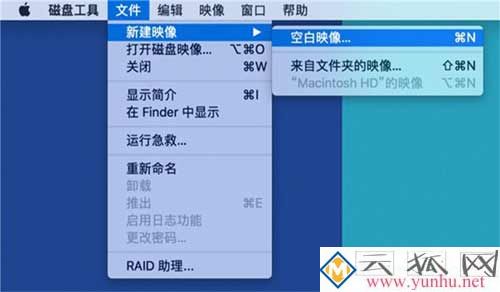
2、然后點擊左上角菜單欄中的“文件-新建映像-空白映像”。
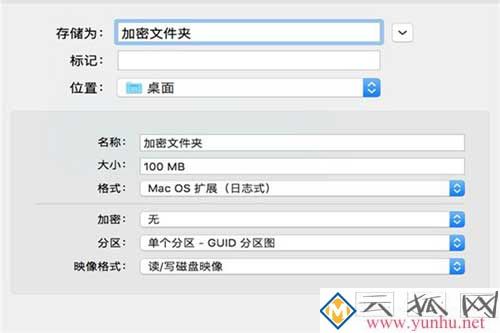
3、在彈出的窗口中修改加密文件夾的名稱和大小。

4、在“加密”選項里選擇128位AES加密,然后我們就會看到一個輸入和驗證密碼的界面。

5、輸入之后點擊“選取”,然后點擊“存儲”,就會生成一個DMG文件。
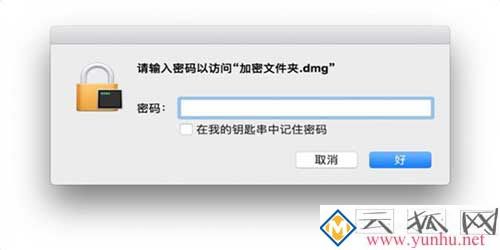
6、雙擊該文件會彈出一個需要輸入密碼的窗口。

7、輸入密碼打開DMG文件之后,我們將看到系統自動加載的一個文件夾,需要加密的文件放入其中即可。
調整加密文件夾大小的方法:

再次打開磁盤工具,然后在菜單欄中選擇“映像-調整大小”。
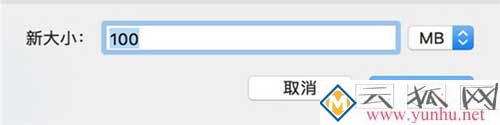
然后選擇之前生成的DMG文件,就會看到一個調整文件夾新大小的窗口,輸入自己想要的數字之后,點擊“調整大小”。
總結:大家點擊磁盤工具然后然后新建映像,然后修改加密文件夾的大小、名稱以及密碼,生成加密文件以后添加文件就可以了!
點個贊! ()


